咨询热线:4009-618-610
服务时间:09:00-21:00
紧急支持:21:00-09:00
投诉与建议邮箱:
service@mudu.tv
市场与媒体邮箱:
marketing@mudu.tv
安全与隐私邮箱:
security@mudu.tv
研讨会解决方案中提供“会议+直播”能力,支持将会议内容进行简单包装后推送给观众观看。共四种角色:
入口:虚拟场所—会议区
字段:会议名称、观看并发(需购买相应资源)、会议封面图。
其他说明:会议区的直播线路为无延时线路,即观众观看延时在1秒内,接近无延时效果。
1. 主持人
每个会议室最多一个主持人,可通过管理平台直接进入,也可复制邀请信息发送给对应主持人。
2. 嘉宾
每个会议室最多15位嘉宾,可复制邀请信息发送给对应嘉宾。
3. 助理
每个会议室最多8位助理,可通过管理平台直接进入,也可复制邀请信息发送给对应助理。
主持人、嘉宾通过登录地址、口令信息进入网页直播工具,进行会议讨论。
特别说明:直播的开启与结束在助理监控端控制,网页直播工具不能操作开始-结束直播。
主持人:主持人可使用文档、白板、共享屏幕等能力,也可操作“设为主讲”按钮将某位嘉宾设为主讲,授予文档白板共享屏幕等能力。
嘉宾:嘉宾进入网页直播工具后可进行实时互动交流,在被设为主讲后可操作文档等功能。
助理需先创建播单,填写播单名称、设置布局、输入源、背景图后,才能开启直播。
1)播单名称
2)布局设置:提供四种布局,每种布局可选择画面数量。输入源区分为用户、文档,其中用户指连麦的主持人、嘉宾、观众画面;文档指使用的文档白板画面;每个画面均可单独选择输入源。
(1)布局1
最多添加9个画面,输入源选择为用户时支持选择画面数量,输入源选择为文档时不支持选择画面数量。
(2)布局2
分左右区域单独配置,左边最多添加4个画面,右边最多添加4个画面。
(3)布局3
分左右区域单独配置,左边最多添加6个画面,右边最多添加2个画面。
(4)布局4
分左右区域单独配置,左边最多添加2个画面,右边最多添加6个画面。
3)背景设置:即布局的背景图设置。
点击播单的使用按钮后,直播画面将自动切换至该播单设置的内容。观看端可实时观看到切换后的画面。

研讨会解决方案中提供“会议+直播”能力,支持将会议内容进行简单包装后推送给观众观看。共四种角色:
入口:虚拟场所—会议区
字段:会议名称、观看并发(需购买相应资源)、会议封面图。
其他说明:会议区的直播线路为无延时线路,即观众观看延时在1秒内,接近无延时效果。
1. 主持人
每个会议室最多一个主持人,可通过管理平台直接进入,也可复制邀请信息发送给对应主持人。
2. 嘉宾
每个会议室最多15位嘉宾,可复制邀请信息发送给对应嘉宾。
3. 助理
每个会议室最多8位助理,可通过管理平台直接进入,也可复制邀请信息发送给对应助理。
主持人、嘉宾通过登录地址、口令信息进入网页直播工具,进行会议讨论。
特别说明:直播的开启与结束在助理监控端控制,网页直播工具不能操作开始-结束直播。
主持人:主持人可使用文档、白板、共享屏幕等能力,也可操作“设为主讲”按钮将某位嘉宾设为主讲,授予文档白板共享屏幕等能力。
嘉宾:嘉宾进入网页直播工具后可进行实时互动交流,在被设为主讲后可操作文档等功能。
助理需先创建播单,填写播单名称、设置布局、输入源、背景图后,才能开启直播。
1)播单名称
2)布局设置:提供四种布局,每种布局可选择画面数量。输入源区分为用户、文档,其中用户指连麦的主持人、嘉宾、观众画面;文档指使用的文档白板画面;每个画面均可单独选择输入源。
(1)布局1
最多添加9个画面,输入源选择为用户时支持选择画面数量,输入源选择为文档时不支持选择画面数量。
(2)布局2
分左右区域单独配置,左边最多添加4个画面,右边最多添加4个画面。
(3)布局3
分左右区域单独配置,左边最多添加6个画面,右边最多添加2个画面。
(4)布局4
分左右区域单独配置,左边最多添加2个画面,右边最多添加6个画面。
3)背景设置:即布局的背景图设置。
点击播单的使用按钮后,直播画面将自动切换至该播单设置的内容。观看端可实时观看到切换后的画面。






服务时间:09:00-21:00
紧急支持:21:00-09:00
service@mudu.tv
marketing@mudu.tv
security@mudu.tv



